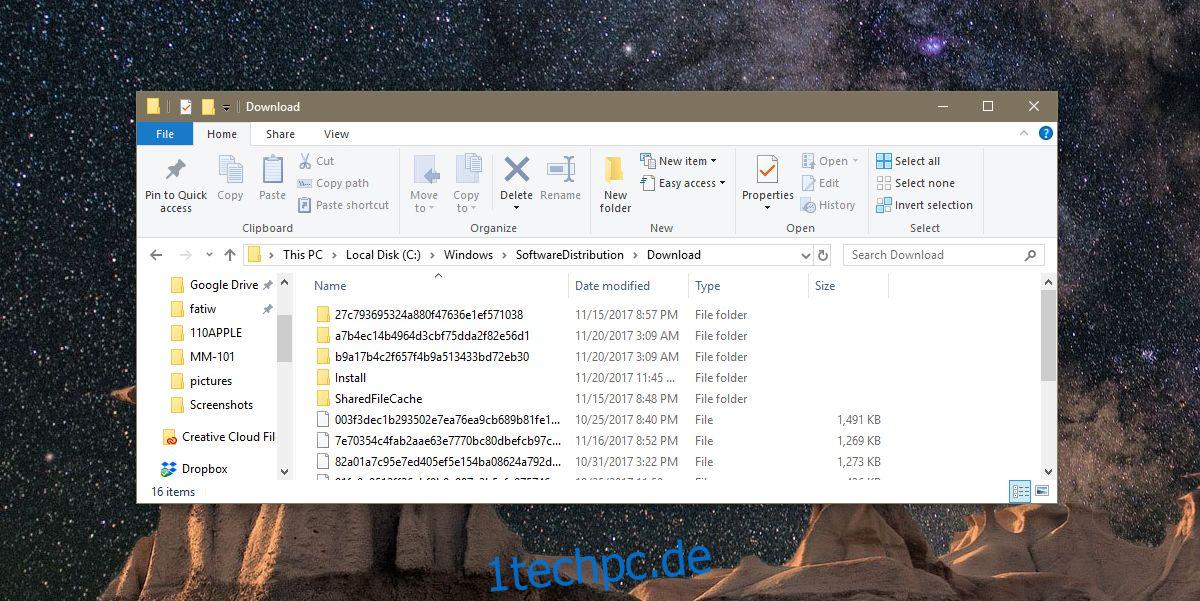Wenn Betriebssysteme aktualisiert werden, tun sie dies, ohne dass eine Neuinstallation erforderlich ist. Die Updates sind inkrementell und werden zusätzlich zum aktuellen Betriebssystem installiert. So ist es sowohl auf Desktop- als auch auf mobilen Plattformen. Wenn Benutzer gezwungen wären, das Betriebssystem jedes Mal neu zu installieren, wenn es ein Update gibt, würden sich nicht viele Leute darum kümmern. Der Aktualisierungsprozess wird vollständig vom Betriebssystem abgewickelt, wobei der Benutzer die Möglichkeit hat, auszuwählen, wann das Update installiert wird, aber sonst nichts. Manchmal werden Updates nicht installiert und die heruntergeladenen Dateien sind schuld. Unter Windows 10 ist ein fehlgeschlagenes Update allzu häufig. Sie können ein Windows 10-Update von Ihrem System löschen und erneut herunterladen, wenn es ständig nicht installiert werden kann.
Bevor wir erklären, wie Sie ein Windows 10-Update löschen können, müssen Sie wissen, dass dies nur für Updates funktioniert, die heruntergeladen, aber nicht installiert wurden. Wenn ein Update installiert ist, können Sie es nicht mit einem einfachen Löschbefehl entfernen. Sie müssen stattdessen auf eine frühere Version des Betriebssystems zurücksetzen. Unter Windows 10 können Sie dies über die App „Einstellungen“ unter „Update & Sicherheit“ > „Wiederherstellung“ tun. Erwähnenswert ist auch, dass ein Rollback auf eine ältere Version nur innerhalb von dreißig Tagen nach einem Update möglich ist. Danach ist die einzige Möglichkeit, ein Rollback durchzuführen, über einen Systemwiederherstellungspunkt.
Löschen Sie ein Windows 10-Update
Öffnen Sie den Datei-Explorer und wechseln Sie zum folgenden Speicherort. Wenn Sie Windows nicht auf Laufwerk C installiert haben, ersetzen Sie das Laufwerk im Pfad unten durch den richtigen Laufwerksbuchstaben.
C:WindowsSoftwareDistributionDownload
Alle Dateien, die Windows 10 aktualisieren muss, werden hier heruntergeladen. Wählen Sie alle aus und tippen Sie auf die Löschtaste. Sie benötigen Administratorrechte, um diese Dateien zu löschen. Wenn die Dateien nicht gelöscht werden können, booten Sie in den abgesicherten Modus und versuchen Sie es erneut.
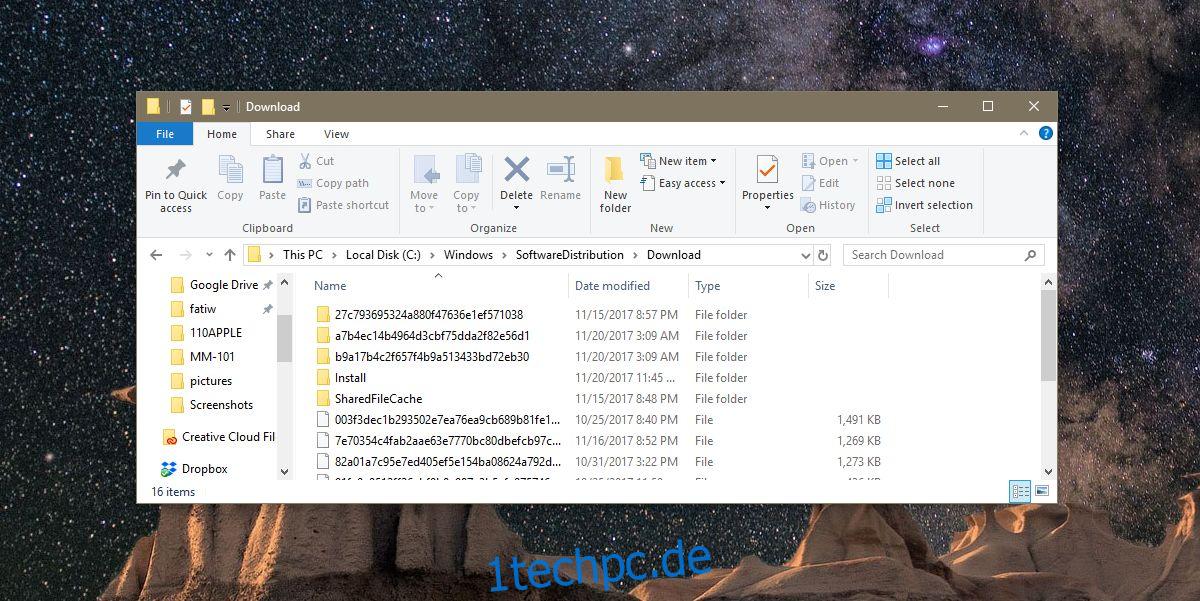
Aktualisieren Sie Dateien vs. Restdateien
Die Dateien im Download-Ordner können Dateien sein, die zum Aktualisieren von Windows 10 benötigt werden, oder auch nicht. Es gibt keine Möglichkeit, sie einfach zu überprüfen, aber die Größe des Download-Ordners sagt Ihnen, um welche Dateitypen es sich handelt.
Klicken Sie mit der rechten Maustaste auf den Download-Ordner und wählen Sie im Kontextmenü Eigenschaften. Überprüfen Sie auf der Registerkarte Allgemein die Größe des Ordners. Wenn es klein ist und in MB angegeben ist, handelt es sich bei den darin enthaltenen Dateien um Restdateien, die nach der Installation eines Updates übrig bleiben. Wenn die Größe beträchtlich groß ist, handelt es sich wahrscheinlich um Update-Dateien. Wenn ein Update ständig nicht auf Ihrem System installiert werden kann, können Sie die Größe des Updates überprüfen und mit der des Download-Ordners abgleichen. Wenn sie gleich oder ähnlich sind, wurde das Update heruntergeladen. Löschen Sie sie und Windows 10 lädt sie neu herunter.
Dies kann Probleme mit Windows 10-Updates lösen oder auch nicht. Es kann viele Gründe geben, warum ein Update fehlschlägt, und dies ist nur eines der Dinge, die Sie versuchen können, um das Problem zu beheben.